Как отрегулировать яркость на вашем Nintendo Switch
Вы когда-нибудь обнаруживали, что прищуриваетесь в конце игровой выпивки и не знаете, какой сейчас день или время? Время летит незаметно, когда вы весело проводите время, но ваши глаза обязательно чувствуют, как оно проходит, даже если ваш мозг этого не делает; смотреть на экран так долго – утомительно.
В мире экранов усталость глаз воспринимается как пандемия. К счастью, изменить яркость на Nintendo Switch невероятно просто. Вот как.
Как отрегулировать яркость экрана переключателя?
Nintendo Switch имеет встроенные датчики, которые определяют, когда ваше окружение становится темнее. Однако количество света, необходимое каждому человеку для комфортной игры, варьируется от человека к человеку.
Когда дисплеи дают слишком много или слишком мало света, люди испытывают симптомы компьютерного напряжения глаз .
Если вы обнаружите, что настройки автоматической яркости вашего Switch не совсем соответствуют вашим потребностям, не волнуйтесь. Есть несколько способов настроить уровни яркости Switch.
Как отрегулировать яркость переключателя с помощью системных настроек
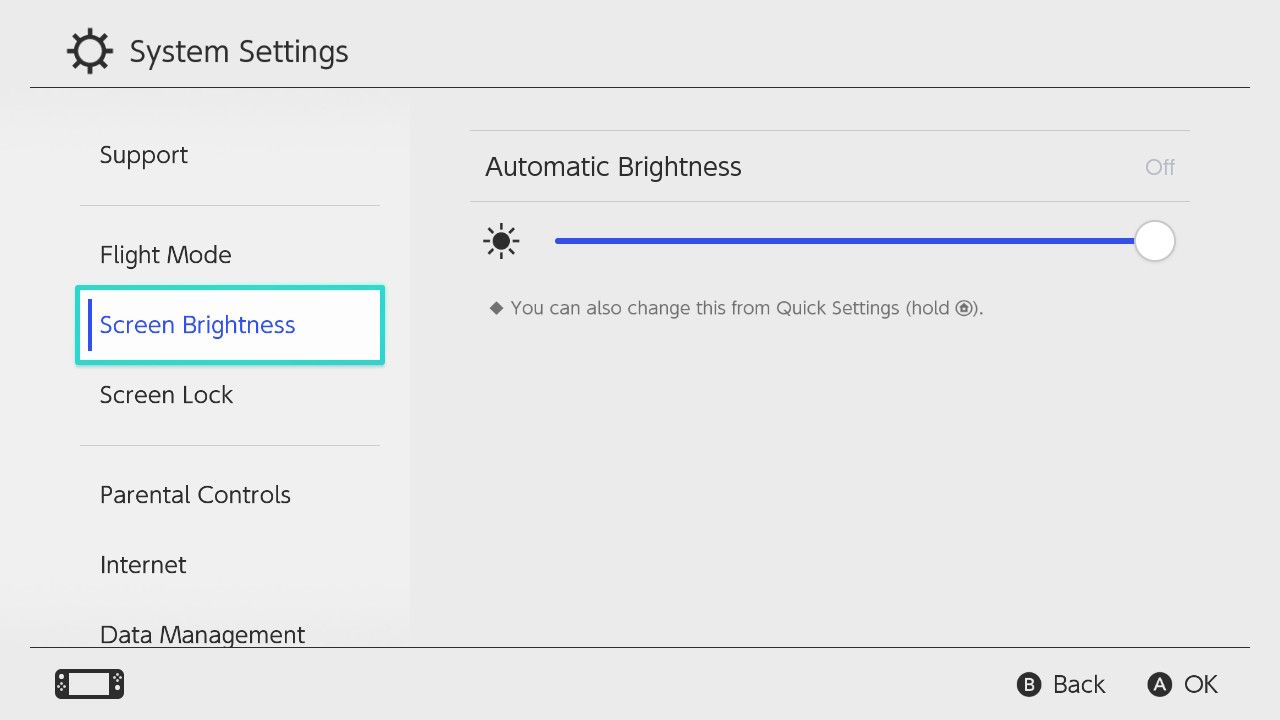
Чтобы настроить яркость Switch с помощью системных настроек, откройте домашнюю страницу Switch и выберите « Системные настройки»> «Яркость экрана» . Оттуда вы можете использовать ползунок, чтобы настроить яркость экрана до желаемого уровня яркости.
Как отрегулировать яркость переключателя с помощью быстрого меню
Если вы находитесь в середине игры и вам нужно быстрое изменение яркости, Switch также имеет встроенное быстрое меню для изменения яркости. Чтобы получить к нему доступ, удерживайте кнопку «Домой» в течение нескольких секунд, пока не появится быстрое меню. Отсюда вы можете использовать ползунок для настройки желаемого уровня яркости.
Как включить автоматическую регулировку яркости на переключателе
Кроме того, вы также можете оставить функцию автоматической регулировки яркости Switch и вручную настраивать ее только при необходимости. Если вы отключили функцию автоматического яркости, вы можете легко включить его снова, перейдя в Настройки системы> Яркость экрана> Автоматическая регулировка яркости и включите его.
Кроме того, вы также можете включить эту опцию из быстрого меню, нажимая кнопку «Домой» до тех пор, пока не появится быстрое меню.
Берегите глаза во время игры

Ни для кого не секрет, что у большинства из нас просто нет времени на них, учитывая все эти потрясающие игры. Если вы напихаете целые игры в выходной день, позаботьтесь о своих глазах, пока вы занимаетесь этим.
Помимо регулировки яркости, убедитесь, что вы вкладываете средства в лампы, чтобы освещать игровые зоны в ночное время. Уменьшение несоответствия между освещением экрана и окружающей средой сделает игровой процесс более длительным и комфортным.